PPT怎么把图片嵌入图形
来源:网络收集 点击: 时间:2024-02-20【导读】:
PPT怎么把图片嵌入图形,下面把PPT图片嵌入图形的操作方法分享给大家。品牌型号:lenovo R7000系统版本:Windows10软件版本:WPS Office11.1.0.11830方法/步骤1/5分步阅读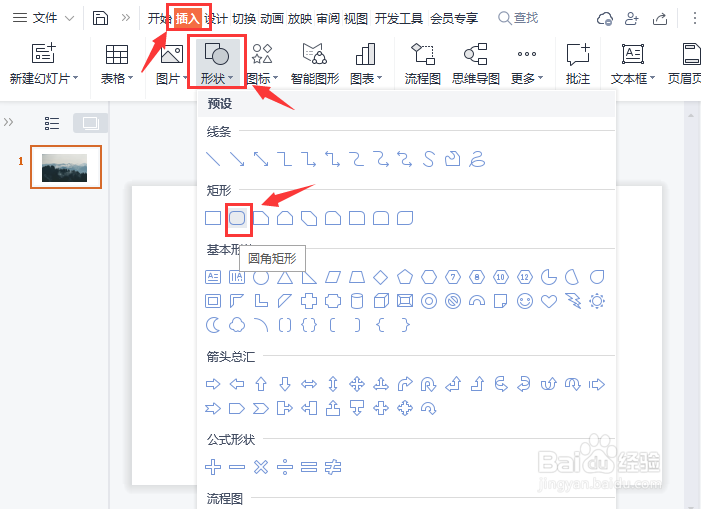 2/5
2/5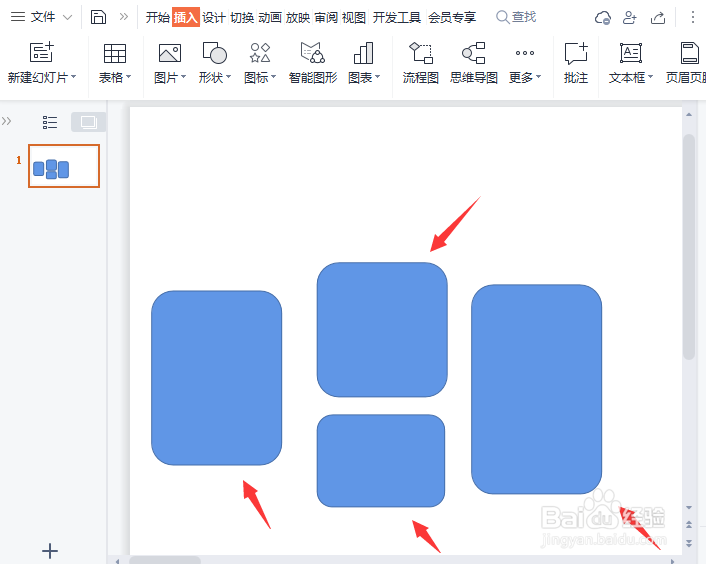 3/5
3/5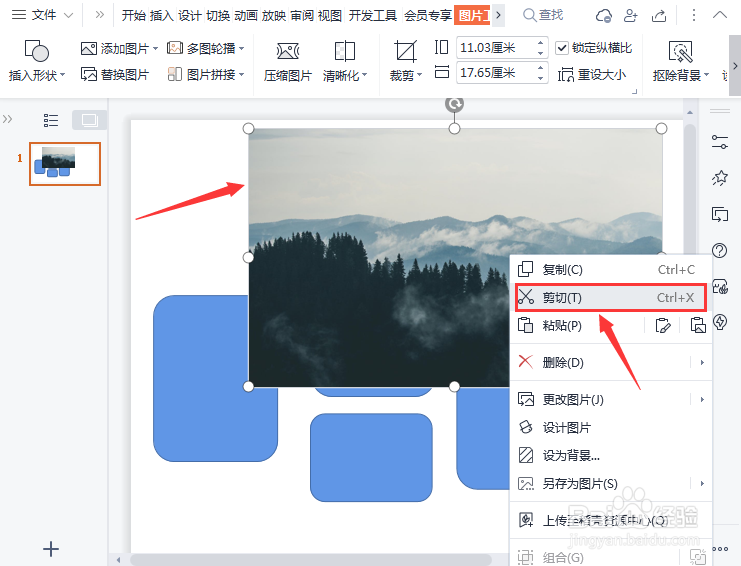 4/5
4/5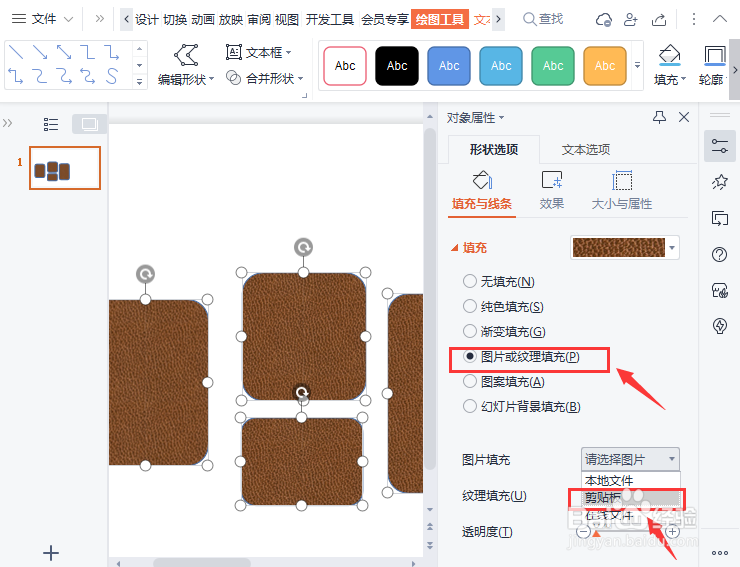 5/5
5/5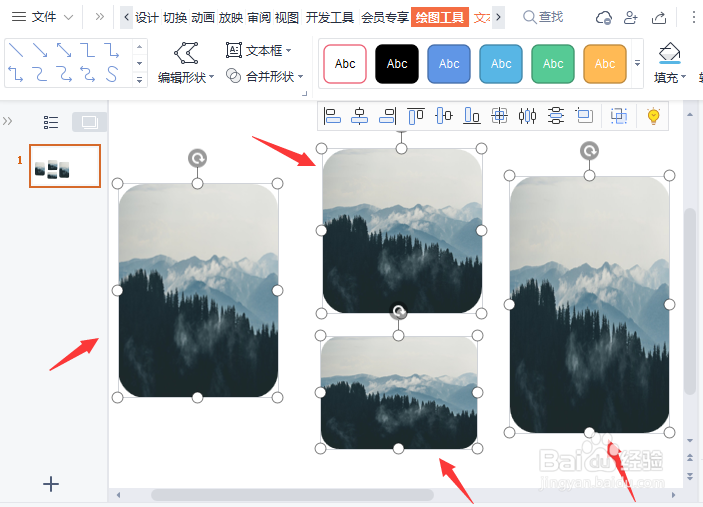 WPS技巧图片处理
WPS技巧图片处理
插入形状
我们在ppt中点击【插入】-【形状】选择自己喜欢的形状,比如:【圆角矩形】。
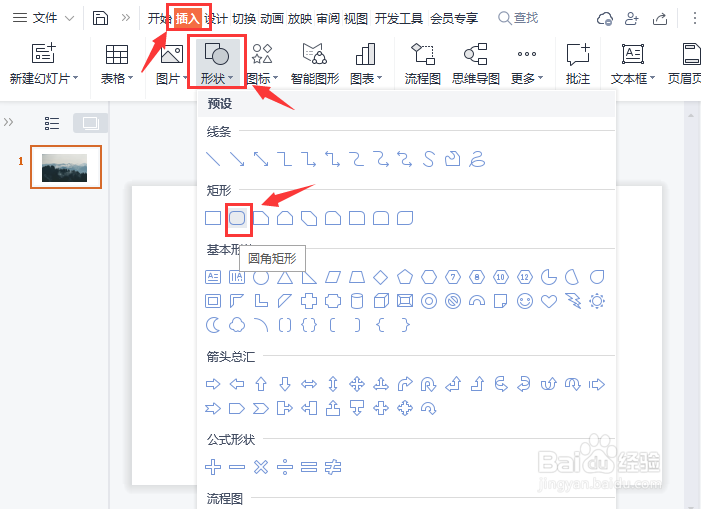 2/5
2/5画出圆角矩形
画出几个不同大小的圆角矩形的形状。
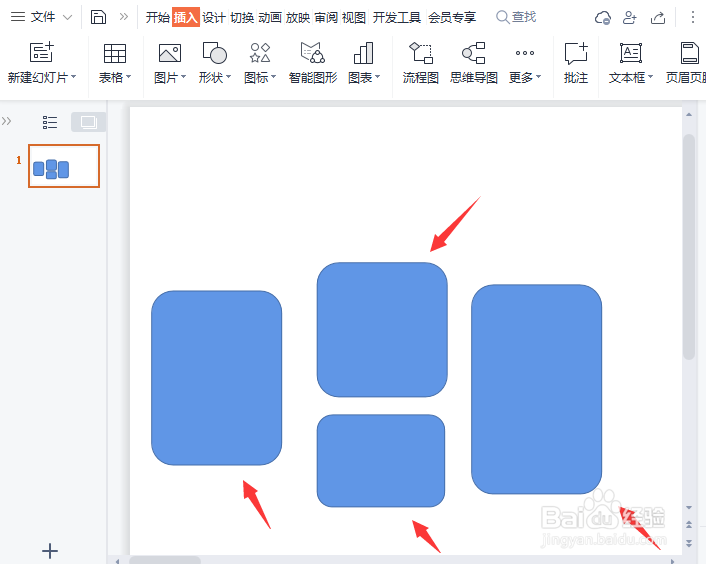 3/5
3/5拖入图片,右键剪切
拖入一张需要嵌入图形的图片,右键剪切,或者按下【CTRL+X】剪切。
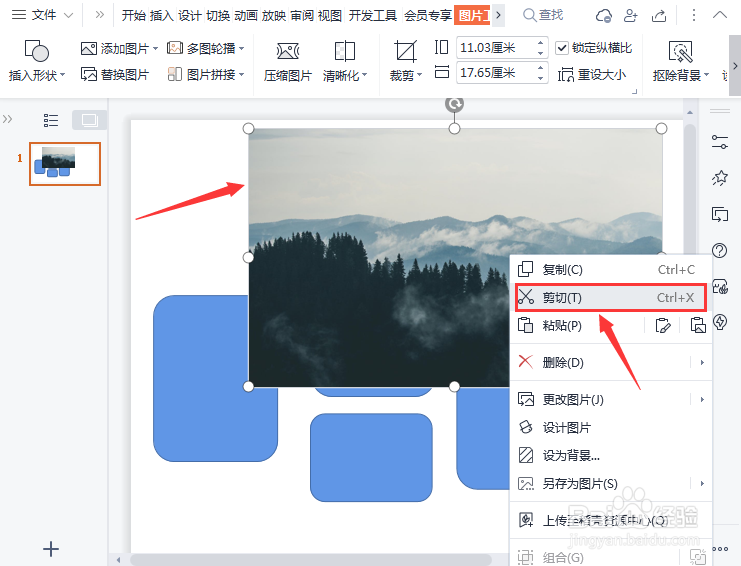 4/5
4/5图片填充选择剪贴板
把图形全部选中,点击【图片或纹理填充】,图片填充选择为【剪贴板】。
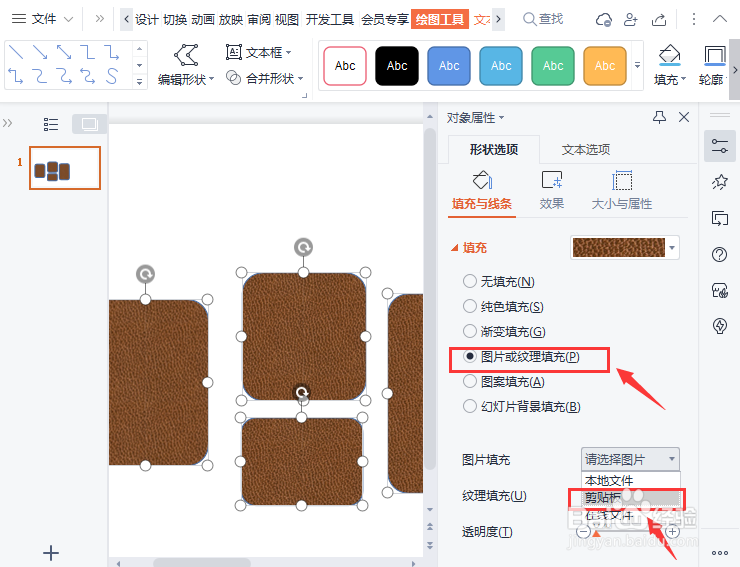 5/5
5/5图片嵌入图形效果
最后,我们看到图片就嵌入到圆角矩形的图形中了。
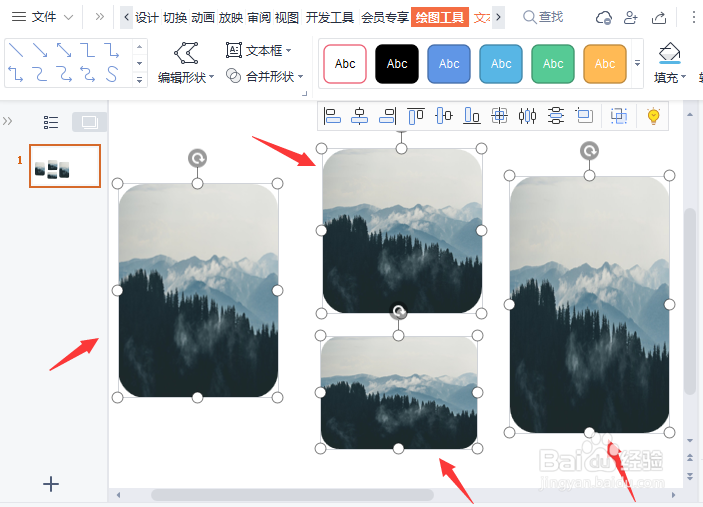 WPS技巧图片处理
WPS技巧图片处理 版权声明:
1、本文系转载,版权归原作者所有,旨在传递信息,不代表看本站的观点和立场。
2、本站仅提供信息发布平台,不承担相关法律责任。
3、若侵犯您的版权或隐私,请联系本站管理员删除。
4、文章链接:http://www.1haoku.cn/art_86108.html
 订阅
订阅